 先週はMagic Mouseやら新しいiMacやらが登場し、少し忘れかけていたBento 3です。前回までで、入れ物(データベースの枠)がだいたい完成しましたので、少しデータを入れてみます。
先週はMagic Mouseやら新しいiMacやらが登場し、少し忘れかけていたBento 3です。前回までで、入れ物(データベースの枠)がだいたい完成しましたので、少しデータを入れてみます。
かなり前に、雷蔵映画のタイトルと製作年の入ったリストをエクセルで作ったことがあったので、データを読み込んでみました。エクセルのファイルでしたら、そのまま読み込みが可能で、メニューから「読み込み」を選んでも良いし、ライブラリにエクセルのファイルをドラッグ&ドロップしても良いようです。これは難なくクリア。結果、こんな感じになりました。
あとは、地道にデータを入れていくだけなのですが、完成までどのぐらいかかるかわからないので、数件ほどイメージ(大雷蔵祭のサイトから借用)などのデータを加え、iPhoneと同期してみました。
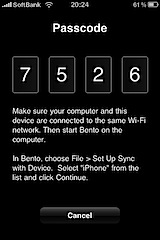 まずは、Mac側とiPhone側の両方でBentoを起動。iPhone側のBentoでシンクロボタンを押します。すると4桁のパスコードが出てきます。
まずは、Mac側とiPhone側の両方でBentoを起動。iPhone側のBentoでシンクロボタンを押します。すると4桁のパスコードが出てきます。
.jpg) 次にMac側のBentoで「デバイスと同期の設定...」を実行。iPhoneでSyncを実行していると、図のようにiPhoneがリストに出てきますので、そのiPhoneを選択し、続く画面で同期するライブラリを選択します。引き続き、先にiPhoneで表示されたパスコードを入力してシンクロ設定完了。
次にMac側のBentoで「デバイスと同期の設定...」を実行。iPhoneでSyncを実行していると、図のようにiPhoneがリストに出てきますので、そのiPhoneを選択し、続く画面で同期するライブラリを選択します。引き続き、先にiPhoneで表示されたパスコードを入力してシンクロ設定完了。
まだデータの中身がほとんど無いからか、同期もすぐに完了。無事MacのBentoからiPhone側にデータが同期されました。
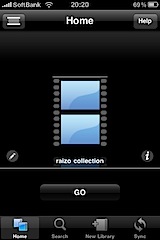 まだライブラリは1つしかありませんから、iPhone版BentoのHome画面には、ライブラリは1つきり。そのraizoライブラリをタップするとリスト表示になります。
まだライブラリは1つしかありませんから、iPhone版BentoのHome画面には、ライブラリは1つきり。そのraizoライブラリをタップするとリスト表示になります。
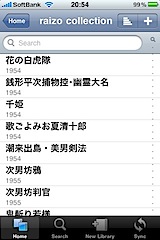 最初はタイトルの順になっていましたので、ソートのキーを作品番号順位に変更。渋いタイトルリストでお恥ずかしいですが。そして、リストからレコードをタップすると、個別レコードの画面になります。
最初はタイトルの順になっていましたので、ソートのキーを作品番号順位に変更。渋いタイトルリストでお恥ずかしいですが。そして、リストからレコードをタップすると、個別レコードの画面になります。
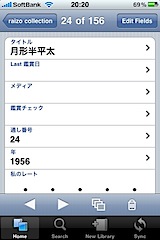 フィールドの順番は、Mac版で作成した順番のようです。この順番を変えたいのですが、どうしたらいいのかなぁ...。ひょっとして固定なのか?うむむ。
フィールドの順番は、Mac版で作成した順番のようです。この順番を変えたいのですが、どうしたらいいのかなぁ...。ひょっとして固定なのか?うむむ。
イメージ画面を入れたフィールドは、このレコードの画面ではほんの小さいサムネールとして表示され、その小さなサムネールをタップすると別画面で、画面一杯に画像が表示されます。ただし、画面が回転しませんので、横長画像ですと、どうしても画像が小さめになります。このイメージ画面のフィールドのみをめくってブラウズすることも可能ですが、スワイプなどのジェスチャーは使えません。ボタン操作のみです。アップルの関連会社にしては、あまりiPhoneらしくないインターフェースだと思いました。
欲張ったことを言えば、このiPhone上でのレイアウトにも、あと少しで良いので自由度があれば...というところですが、データベースを持ち歩くことができるようになるだけでも進歩ですので、御の字と思わなくてはいけません。
Mac版のライブラリの表示にはいくつかデフォルトのモードがありまして、リスト表示はエクセル風な外観、サムネール表示では、デフォルトでライブラリに含まれる画像データが表示されます。
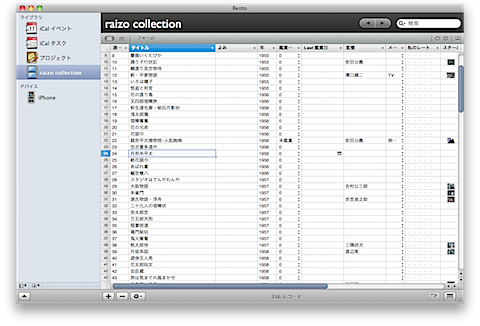
.png)
さ、ここまできたらあとはデータの充実あるのみ。これから12月の上映に向けて、せっせと入力したいと思います。映画祭の上映予定をiCalと連動させると便利なのだけれど、果たしてそこまでできるでしょうか...。

コメントする